Ez a cikk gépi fordítás segítségével készült el.
Pipedrive Integration: Google Meet
A Pipedrive integrációja a Google Meet segítségével lehetővé teszi, hogy hozzáadhassa a Google Meet videohivatkozásokat az tevékenységeihez és a Meghívó üzenetekhez.
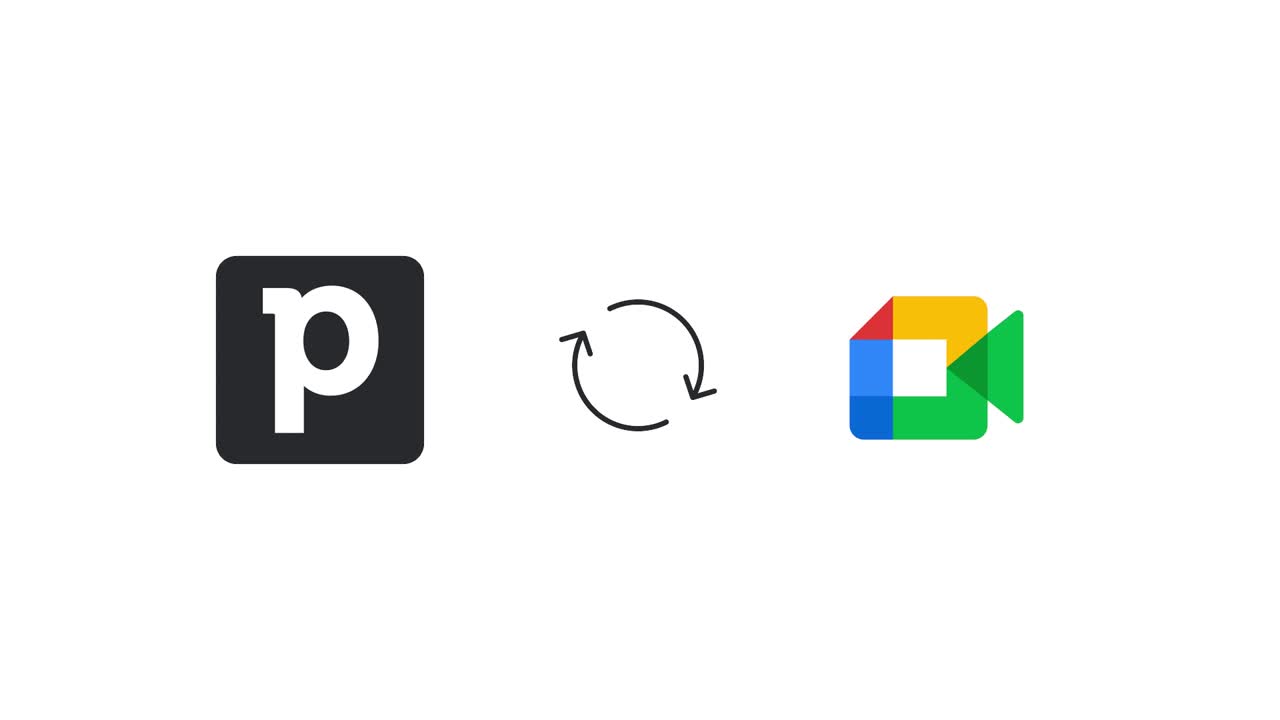
A Google Meet integráció telepítése
Nyisson meg egy új vagy meglévő tevékenységet a Pipedrive-ban, majd kattintson a videóhívás > Telepítés videóhívás integráció > Google Meet találkozó lehetőségre.
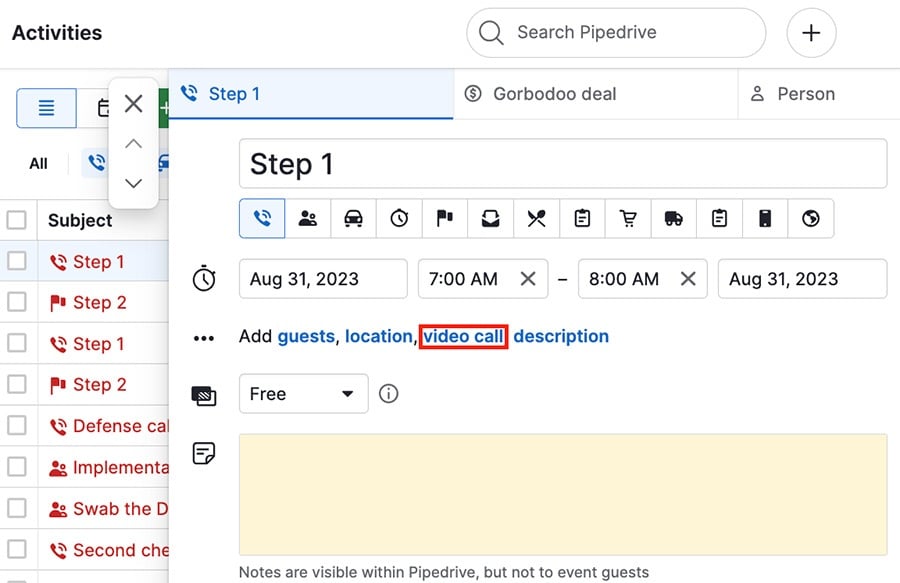
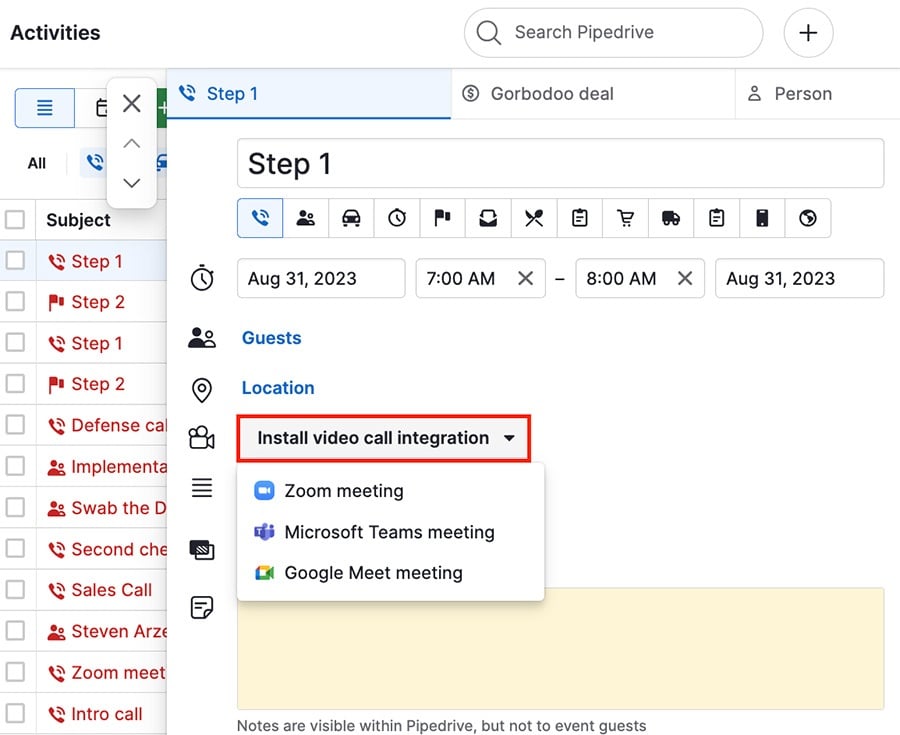
A mi Áruház oldalunkra fog kerülni, ahol kattintson a "Telepítés most" gombra, jelentkezzen be a Google Meet-be és engedélyezze a Pipedrive hozzáférését a Google-fiókjához.
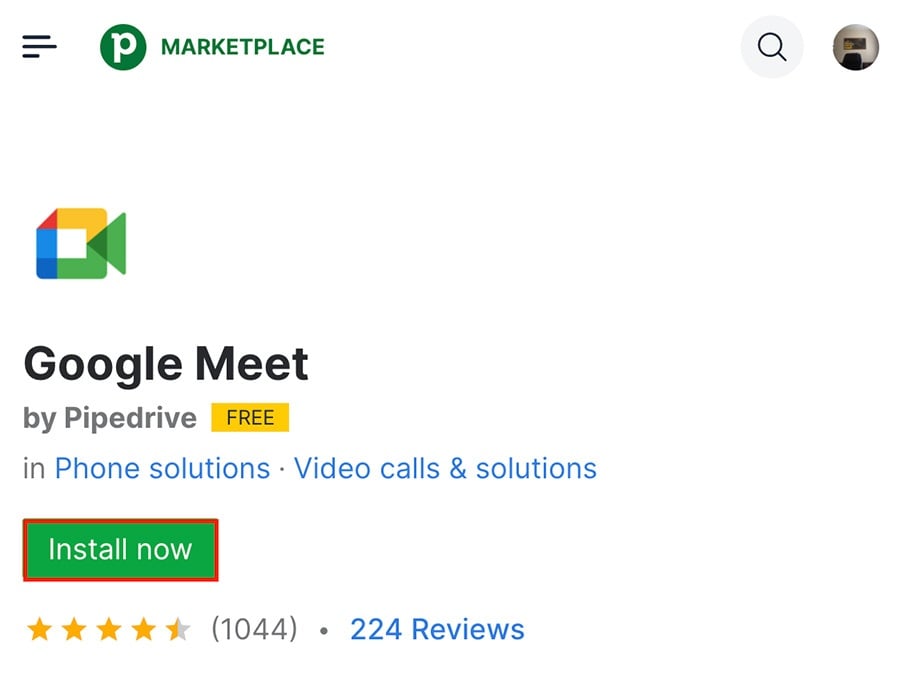
Miután sikeresen engedélyezte, kattintson a ”Ennek Google Meet találkozónak kell lennie“ gombra, hogy hozzáadjon egy videóhívás linket az tevékenységéhez.

Linkek hozzáadása tevékenységekhez
Az induláshoz nyisson meg egy új vagy meglévő tevékenységet, majd kattintson a ”Legyen Google Meet találkozó.”

A tevékenység meghívásához tartozik egy leírás, amely tartalmazza a meghívott vendégek számára egyedi Google Meet videóhívás linkjét.
A találkozó helyszíne a Google Meet link lesz beállítva.
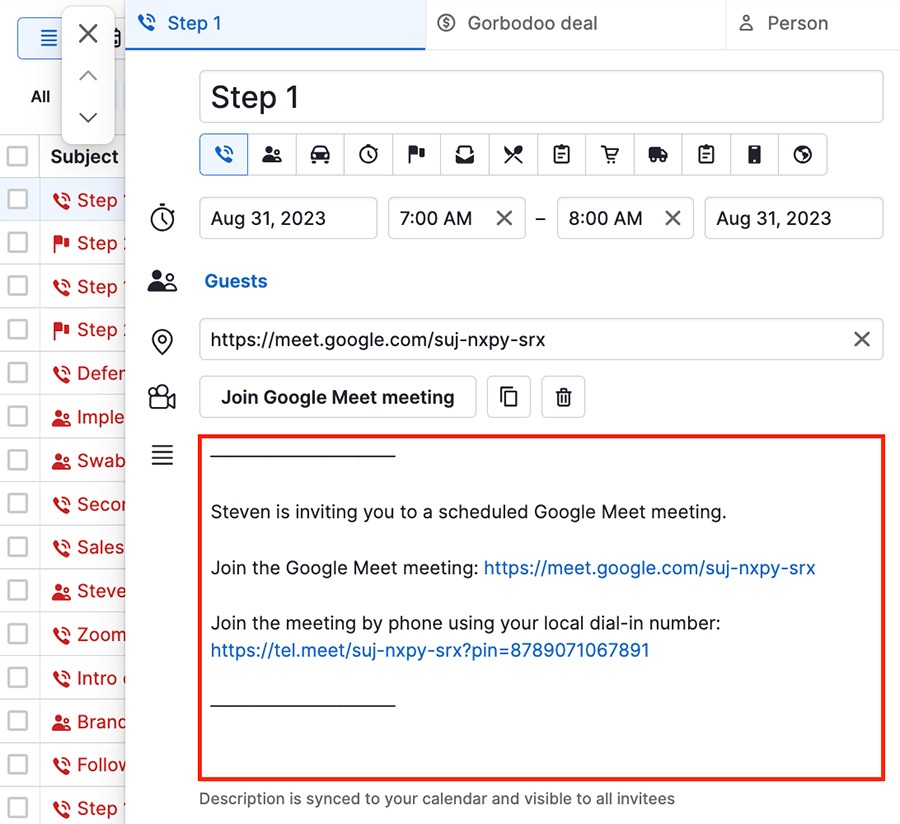
Amikor elérkezik a találkozó ideje, közvetlenül csatlakozhat a tevékenységből vagy a kapcsolódó kapcsolat, lehetőség vagy szervezet részletes oldaláról.
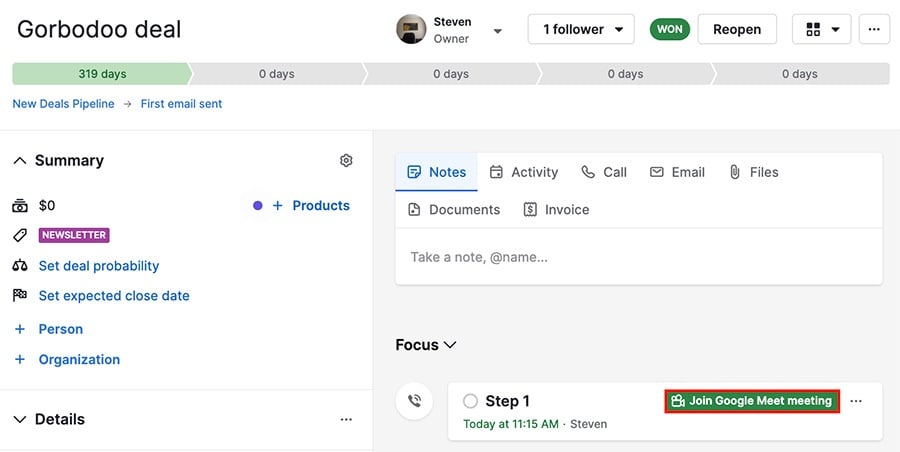
A Google Meet használata a Naplóval
Ha hozzá szeretne adni egy Google Meet linket egy Napló rendelkezésreállósághoz, menjen az Tevékenységek > Találkozó időpont foglaló > Rendelkezésre állóság kezelése menüpontba.

Válasszon egy meglévő rendelkezésreállóságot szerkesztéshez, vagy kattintson a ”Új rendelkezésreállóság létrehozása“ lehetőségre a hozzáadásához.
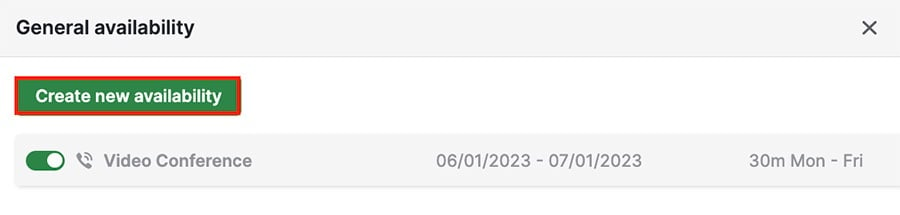
Amikor eljut a találkozó részleteihez, kattintson a ”Google Meet találkozóvá teszem.“
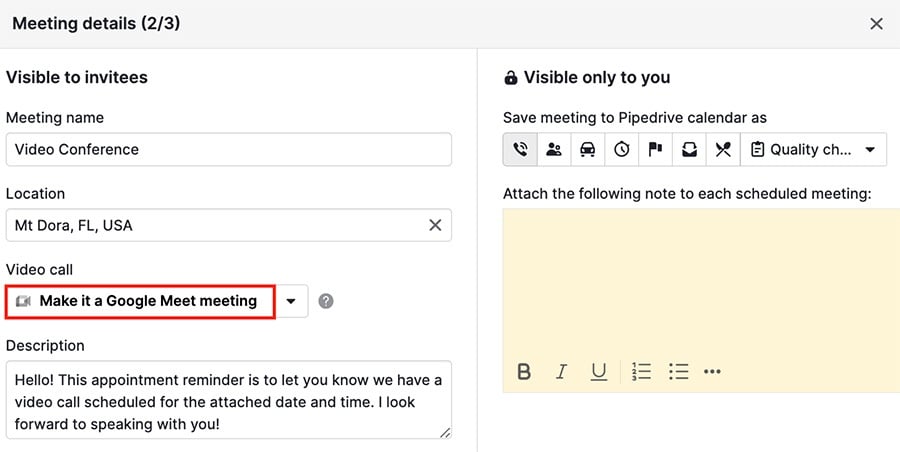
Az állapot megváltozik Google Meet találkozóvá, de ellentétben egy tevékenységgel, a link nem fog megjelenni a leírásban.
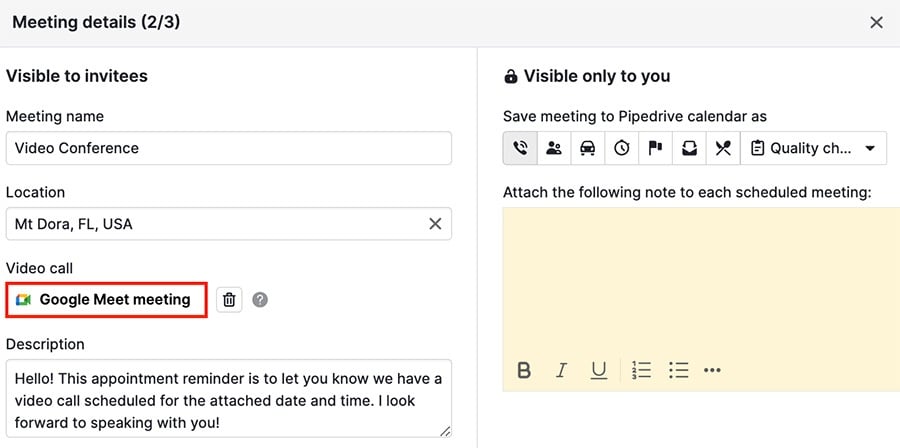
Amikor egy időpontot lefoglalnak ennek a rendelkezésreállóságnak használatával, egy Google Meet link létrejön és elküldésre kerül Önnek és a másik félnek a visszaigazoló e-mailekben.
Hasznos volt ez a cikk?
Igen
Nem